
Colybrix – Dame Jaja – Inge-Lore’s Tutoriale
Dame Jaja
Inge-Lore 07.07.2023
.
.
.
.
das Copyright der deutschen Übersetzung liegt alleine bei mir,Inge-Lore.
Es ist nicht erlaubt,mein Tutorial zu kopieren oder auf anderen Seiten zum download anzubieten.Mein Material habe ich aus diversen Tubengruppen.
Das Copyright des Materials liegt alleine beim jeweiligen Künstler.
Sollte ich ein Copyright verletzt haben,sendet mir bitte eine E-Mail.
Ich danke allen Tubern für das schöne Material,
ohne das es solche schönen Bilder gar nicht geben würde.
Ich habe das Tutorial mit PSP 2020 gebastelt,aber es sollte auch mit allen anderen Varianten zu basteln gehen.
*****************************************************
Hier werden meine Tutoriale getestet
keine
****************************************************
Vorwort !!
Weil man bei den neuen PSP Versionen nicht mehr so einfach spiegeln kann,
Mach es dir auch einfach und installiere dir die Skripte !!
****************************************************
andernfalls schreibe ich es dazu.
Zum Originaltut,klick einfach aufs Bild
.
.
.
.
Punkt 1
Such dir aus deinen Tuben eine helle und dunkle Farbe.
Öffne die Alpha-Datei,erstelle mit Shift und D eine Kopie
und schließe das Original,wir arbeiten auf der Kopie.
Fülle dein Blatt mit der dunklen Farbe
Auswahl alles–kopiere deine Blumentube
einfügen in die Auswahl–Auswahl aufheben
Punkt 2
Bildeffekte–Nahtloses Kacheln Seite an Seite
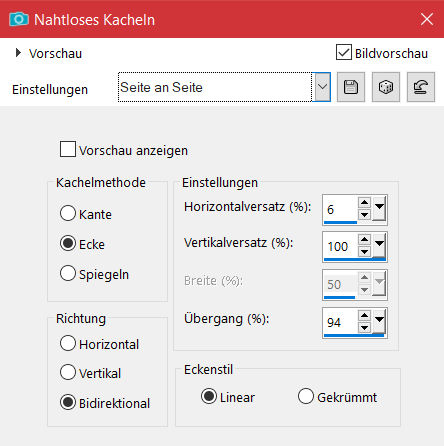 Einstellen–Unschärfe–Gaußsche Unschärfe mit 30
Einstellen–Unschärfe–Gaußsche Unschärfe mit 30
Einstellen–Unschärfe–Strahlenförmige Unschärfe
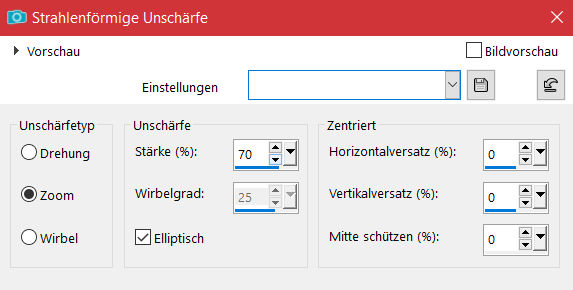 Kanteneffekte–nachzeichnen 2x anwenden
Kanteneffekte–nachzeichnen 2x anwenden
Ebene duplizieren
Verzerrungseffekte–Pixeltransformation
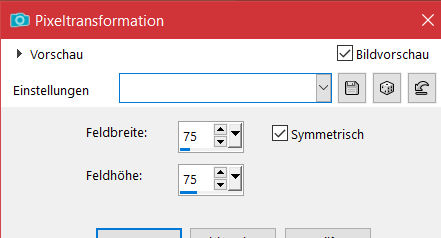
Punkt 3
Kanteneffekte–nachzeichnen 2x anwenden
Mischmodus Weiches Licht
neue Ebene–mit der hellen Farbe füllen
Ebenen–Maskenebene aus Bild *NarahsMasks_1788*
 Kanteneffekte–nachzeichnen
Kanteneffekte–nachzeichnen
zusammenfassen–Gruppe zusammenfassen
Mischmodus Überzug (bei mir Hartes Licht)
Punkt 4
Ebene duplizieren–vertikal spiegeln
neue Ebene–mit weiß füllen
Ebenen–Maskenebene aus Bild *NarahsMasks_1790*
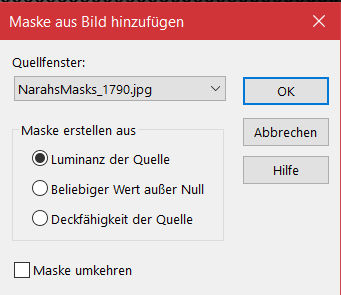 Kanteneffekte–nachzeichnen
Kanteneffekte–nachzeichnen
zusammenfassen–Gruppe zusammenfassen
Schlagschatten 5/5/50/10
Punkt 5
Kopiere deine Blumentube–einfügen auf dein Bild
passe die Größe an–scharfzeichnen
evtl. duplizieren–vertikal spiegel
nach rechts und unter die Maskenebene schieben
Auswahl–Auswahl laden/speichern–Auswahl aus Alpha-Kanal laden
Auswahl *Selection #1* laden
Löschtaste–Auswahl aufheben
Punkt 6
Stelle Raster 2 (Blumen) unsichtbar–alle Ebenen kopieren
einfügen als neues Bild–minimieren
Raster 2 wieder sichtbar stellen
geh oder bleib auf der obersten Ebene
neue Ebene–Auswahl *Selection #2* laden
einfügen in die Auswahl
Punkt 7
Effekte–3D Effekte–Innenfase
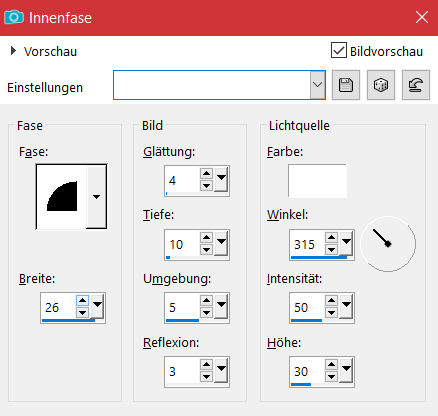 scharfzeichnen–Auswahl aufheben
scharfzeichnen–Auswahl aufheben
verkleinern auf 50%
mit Taste K einstellen auf 380 / 10
duplizieren–verkleinern auf 75%
mit Taste K einstellen auf 288 / 26
Punkt 8
Duplizieren–verkleinern auf 75%
mit Taste K einstellen auf 222 / 37
nach unten zusammenfassen
duplizieren–vertikal spiegeln
2x nach unten zusammenfassen
Schlagschatten wdh.
Punkt 9
Kopiere deine Personentube–einfügen auf dein Bild
passe die Größe an–scharfzeichnen
Schlagschatten 0/0/100/50
(bei mir 0/0/80/10,da ich eine Mistedtube genommen habe)
Ebene duplizieren
Einstellen–Unschärfe–Strahlenförmige Unschärfe
 vertikal spiegeln–Mischmodus Überzug
vertikal spiegeln–Mischmodus Überzug
Punkt 10
Kopiere den Text–einfügen auf dein Bild
nach unten schieben
Schlagschatten 2/2/100/0/dunkle Farbe
oder schreib deinen eigenen Text
und auf den Text
Textureffekte–Flechten
 Einstellen–Helligkeit und Kontrast–Helligkeit/Kontrast
Einstellen–Helligkeit und Kontrast–Helligkeit/Kontrast
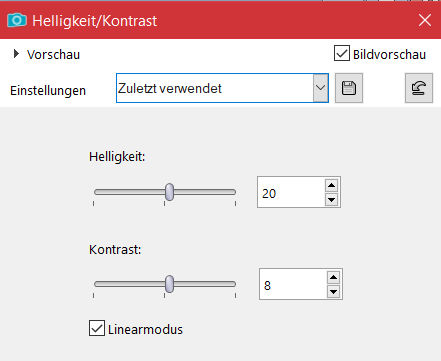 Schlagschatten 5/5/75/15
Schlagschatten 5/5/75/15
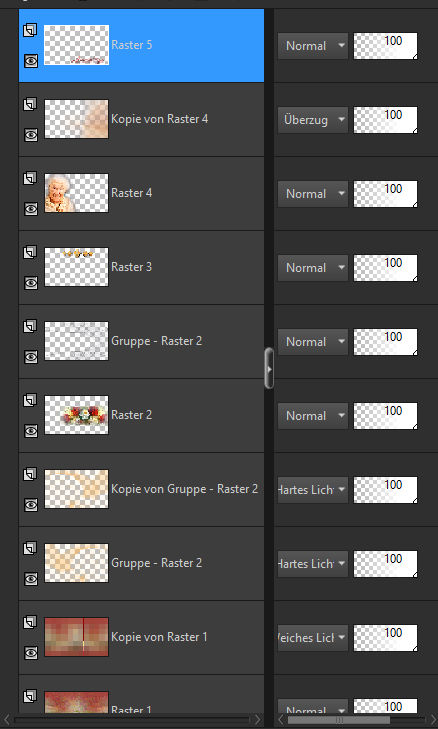
Punkt 11
Rand hinzufügen–1 Px dunkle Farbe
Rand hinzufügen–2 Px helle Farbe
Auswahl alles
Rand hinzufügen–15 Px weiß
Schlagschatten 0/0/75/15
Rand hinzufügen–1 Px dunkle Farbe
Punkt 12
Auswahl alles–kopiere deine minimierte Datei
Rand hinzufügen–25 Px helle Farbe
Auswahl umkehren–einfügen in die Auswahl
Auswahl umkehren
Schlagschatten wdh.
Auswahl alles–ändern–verkleinern um 10 Px
Auswahl umkehren
Punkt 13
Einstellen–Unschärfe–Gaußsche Unschärfe mit 5
Auswahl umkehren
Schlagschatten 5/5/75/15
Auswahl aufheben
Rand hinzufügen–1 Px dunkle Farbe
setz dein WZ und das Copyright aufs Bild
zusammenfassen und als jpg speichern.














